软件介绍
亿图图示11绿色版是一款非常好用的电脑办公图表绘制工具,这款软件的体积虽然小巧但是所包含的功能还是非常齐全的,相关用户在这里无需经过专业学习便可以轻轻松松进行树状图、流程图、鱼骨图、组织结构图、商业图表、方向图等一系列图表的绘制操作。另外,该软件还内置了云端系统,用户可以将所有图表保存到云端,完全不用担心丢失的问题。
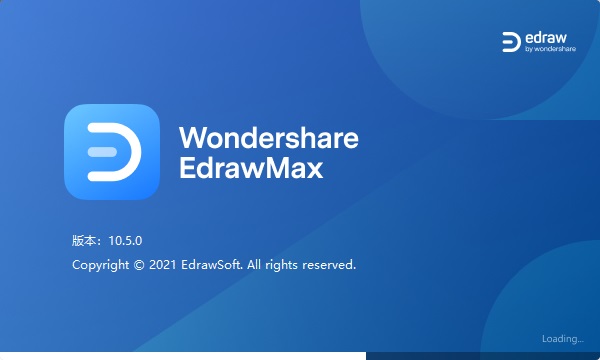
亿图图示11绿色版作为系列软件的最新版本,自然而然有了相应的提升,比如说:提升了软件运行速度、优化了软件操作界面、丰富了软件功能,这样一来就能够很好的满足了不同用户的使用需求,能够很好的提升了相关用户的工作效率以及质量。
软件特色
1、超过260种绘图类型。
亿图图示可以创建260多种图表类型,利用模板和符号库简化绘图过程,即使是新手也能使用亿图创建出有专业水准可以用作展示的图表。
2、海量模板,助你轻松绘图。
拥有超过20000个各式各样矢量符号的符号库,绘图从未如此容易!使用模版和示例,新的升级形状,即装即用的绘图工具,快速启动绘图吧。
3、几分钟拿到一张有专业水准的图表。
这是一款简单易用的文字图形处理程序。软件界面直观,不需要经验和专业知识。它能够让你在仅仅几分钟内就可以创建一个更好的图表。
4、快速创建交互式信息图表。
你可以通过将图表链接到网站、或者在图表中插入文件、加入注释、甚至将图表和其他亿图图形链接起来,都可以迅速地增加图表的信息量。任何人都可以创建这种智能的信息图表。
5、支持跨平台操作,可以同时在Windows、Mac、Linux上使用。
6、支持团队云协作办公。
软件中自带免费云盘,可以轻松实现团队办公。通过云分享功能,可以快速将画好的图表分享到QQ、微信、微博、朋友圈、博客等社交平台。
7、支持多种文件格式的输出。
日常办公中常用的几款软件的格式,都可以使用亿图图示实现,比如:图片、Word、Excel、PPT、PDF、HTML、SVG等等。
8、便捷的操作,以及人性化的设置。
在亿图图示软件中,连接线可以自动吸附到图形上,图形与图形之间的布局、连接,都可以轻松完成。在软件中还可以便捷的插入各种元素,使用软件自带的截图工具,可以快速插入图片。除此之外,使用软件中的二维码生成器,可以帮助你快速生成二维码插入到画布中。
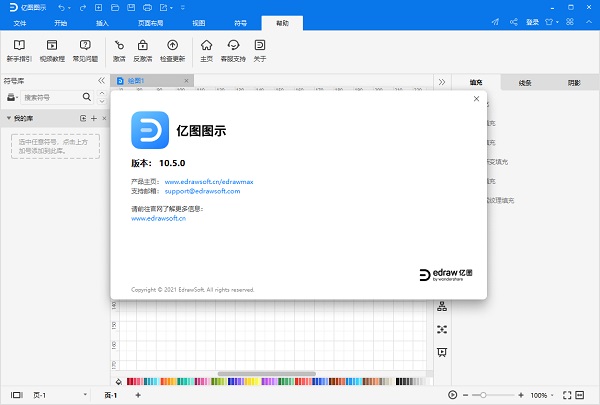
软件功能
- 用户界面采用MS Office 2010的风格。
- 新增的主题功能(颜色主题,效果和字体等)
- 实现实时预览,让你制作的效果所见所得。
- 快速布局和快速样式。
- 把Edraw max所画内容快速应用到Word,EXCEL,powerpoint中,实现一键式按钮的图形应用。
- 文本对象支持行缩进,背景色,超级脚本等的插入。
- 利用缩放滑杆实现快速放大和缩小,快捷方便。
- 实现对表的支持。
- 可实现对图片着色以及光线及对比度的应用,同时支持透明图片格PNG格式。
- 可以利用高级用户,创建更加复杂的形状和形状表。
- 内置2000多种剪辑艺术图库。
- 支持插入超链接功能。
- 对打印功能进行了改进,支持更多的页面大小,如A0,A1,您还可以打印大尺寸的图形到单独的页面上。
- 更为人性化的持续撤消和重做。
- 对图形的输出提供了更为高品质的输出,同时支持更多格式输出,例如BMP,GIF,DIB,PNG,TIF,WMF,EMF等。
- 提供类似Illustrator的绘图工具。
亿图图示基本操作
【快速创建图表】
1、打开亿图软件,点击新建,在“预定义模板和例子”中选择所需的绘图类型。
2、从右侧模板和例子中,选择从模板或者例子中创建。
【连接形状】
在打开模板或者例子的时候,相关的符号库就会被打开。只需将您需要的形状符号拖拽到绘图页面即可开始绘图。
1、将左侧符号库中的图形拖拽至绘图页面,或者双击即可。
2、将鼠标移动至图形、符号上就会自动显示它的浮动按钮。
3、点击浮动按钮即可为形状添加主标题
4、点击”主标题”形状四周的按钮即可快速添加副标题。
5、在思维导图中的形状会自动连接起来。
温馨提示:亿图根据图表的不同特点设计相应的形状。在绘制流程图的的时候,流程图的基本符号可以从图片显示的四个方向进行连接。
【旋转图形】
1、在流程图的相关图形、符号上方移动光标,直到显示蓝色的自动连接箭头。
2、点击朝向您需要连接图片方向的蓝色的箭头,点击图形、符号右上角的动作按钮,可以快速替换图形。
3、点击该图形,旋转图形上方的圆形控制点可以旋转图形。
4、拖拽绿色控制点改变大小。
注意: 选中的控制点就会变成橘红色。指针就会变成箭头显示方向。
【为形状添加文本】
1、双击需要添加文本的形状。
2、输入文本。
3、点击绘图页面的任意空白区域或者按 ESC 键完成输入文字。
4、同理,双击连接线也可添加文本。
温馨提示:有很多形状自带浮动按钮,点击便可以查看它的快捷功能。或者右击一个形状查看它的快捷菜单。比如组织构图,您就可以点击浮动按钮添加下级或者同级。这些形状会自动连接显示层级关系。
【美化主题】
1、打开“页面布局”菜单下的“主题”,即可一键切换页面主题风格。
2、在绘图页面底部移动光标到“颜色条”,可对图形或者线条的颜色快速进行修改。
3、软件右侧工具栏中,也可以对图图形填充和线条颜色进行修改。
4、思维导图菜单中,可以通过软件内置的“思维导图主题”快速美化主题。
- 精选留言 来自辽宁本溪联通用户 发表于: 2023-12-1
- 看看好不好用
- 精选留言 来自黑龙江哈尔滨电信用户 发表于: 2023-12-14
- 还没用,看看
- 精选留言 来自四川乐山电信用户 发表于: 2023-7-23
- 这个蛮好用。
- 精选留言 来自山西朔州电信用户 发表于: 2023-3-19
- 朋友用的很嗨,我也来试试
- 精选留言 来自福建三明移动用户 发表于: 2023-9-25
- 小巧而不占资源





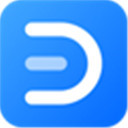
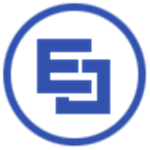

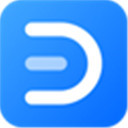
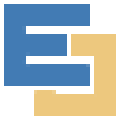












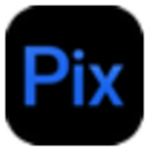





























 浙公网安备 33038202002266号
浙公网安备 33038202002266号